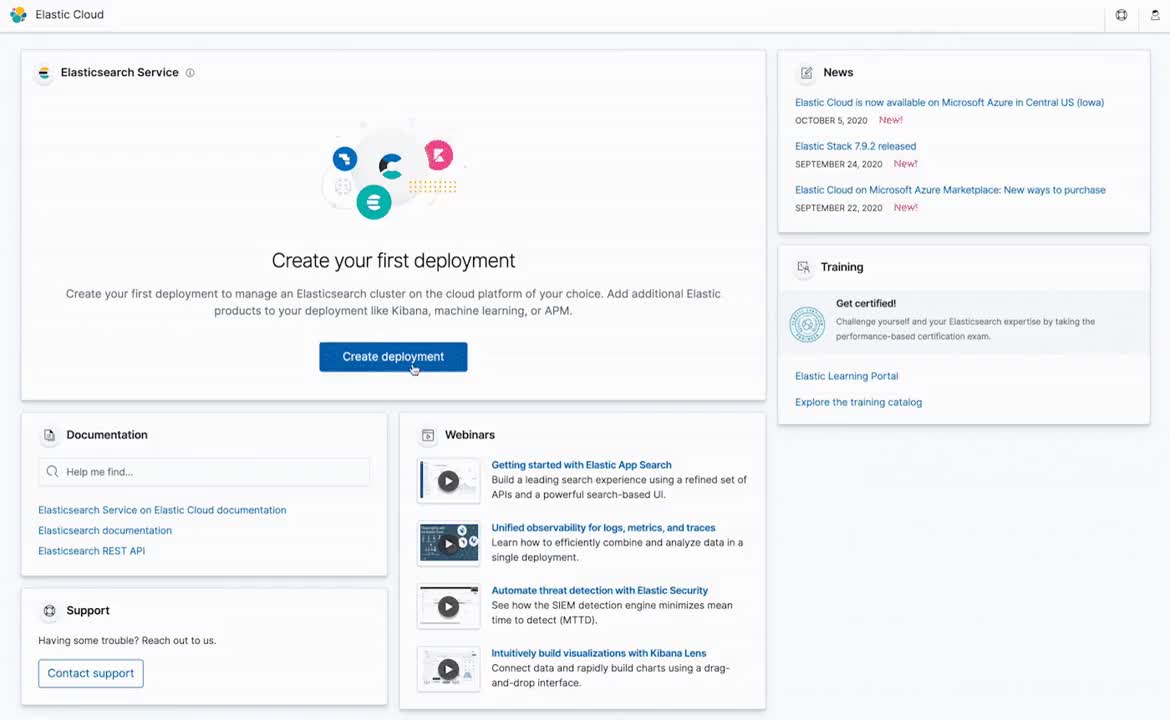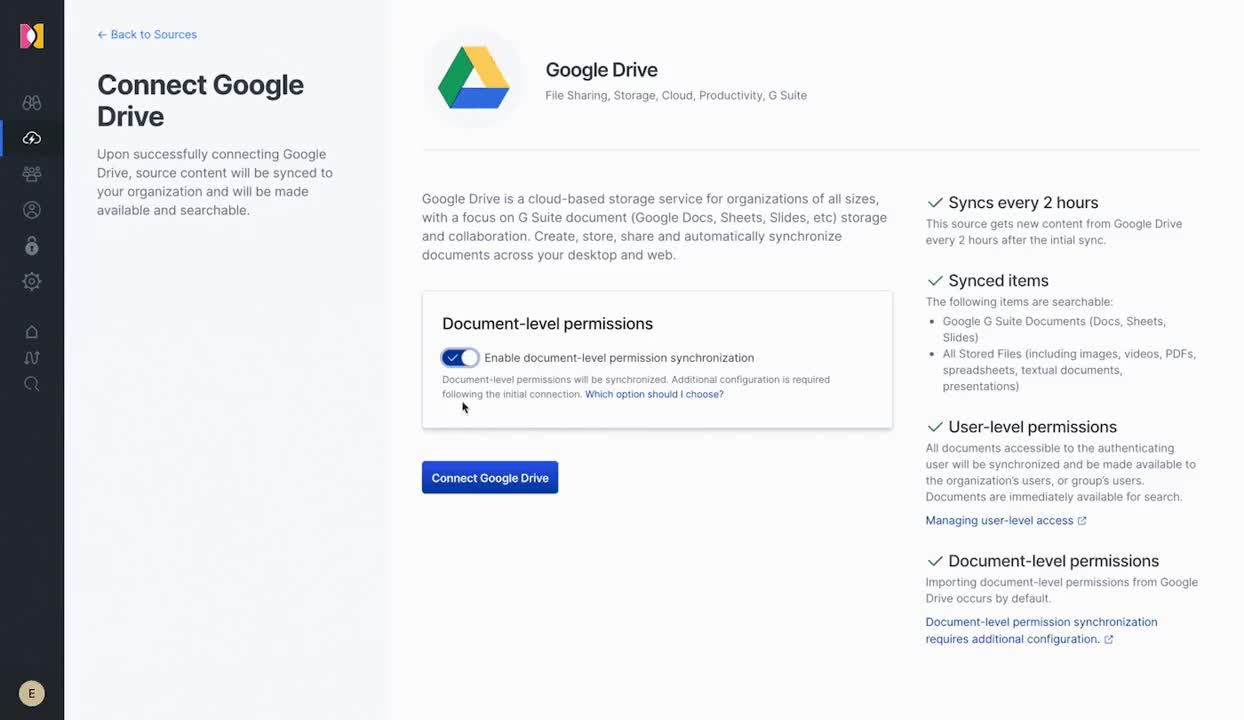Prise en main d'Elastic Workplace Search sur Elastic Cloud
Il vous est probablement déjà arrivé de passer une grosse partie de votre journée à chercher un document, un e-mail ou une réponse qui se trouve dans une présentation de diapositives Google. Heureusement, vous êtes au bon endroit. Avec Workplace Search, trouver la bonne information parmi toutes les données de vos plateformes dans le cloud et sur site est désormais plus facile que jamais, en quelques clics seulement.
Workplace Search regroupe un éventail de fonctionnalités, mais fournit toutes les interfaces intuitives qui vous aident à créer une source centralisée fiable pour vous et votre équipe. Associé à la facilité et la fiabilité d'Elastic Cloud, Workplace Search transforme le paysage de toutes vos données organisationnelles en mine d'or pour la collaboration et la prise de décisions.
Prise en main de Workplace Search
Vous trouverez ci-dessous quelques étapes simples pour devenir totalement opérationnel. Vous vous connecterez à Elastic Cloud, créerez votre déploiement d'Enterprise Search, accéderez à Workplace Search, synchroniserez les données et obtiendrez les résultats de recherche.
1re étape : connexion à Elastic Cloud
La toute première étape implique, sans surprise, de vous connecter à Elastic Cloud. Vous ne l'avez pas ? Aucun problème. La création d'un compte est extrêmement simple. Vous pouvez commencer en utilisant une version d'essai gratuite de 14 jours. De là, vous pouvez commencer votre essai juste avec votre adresse e-mail (pas besoin de carte bancaire).
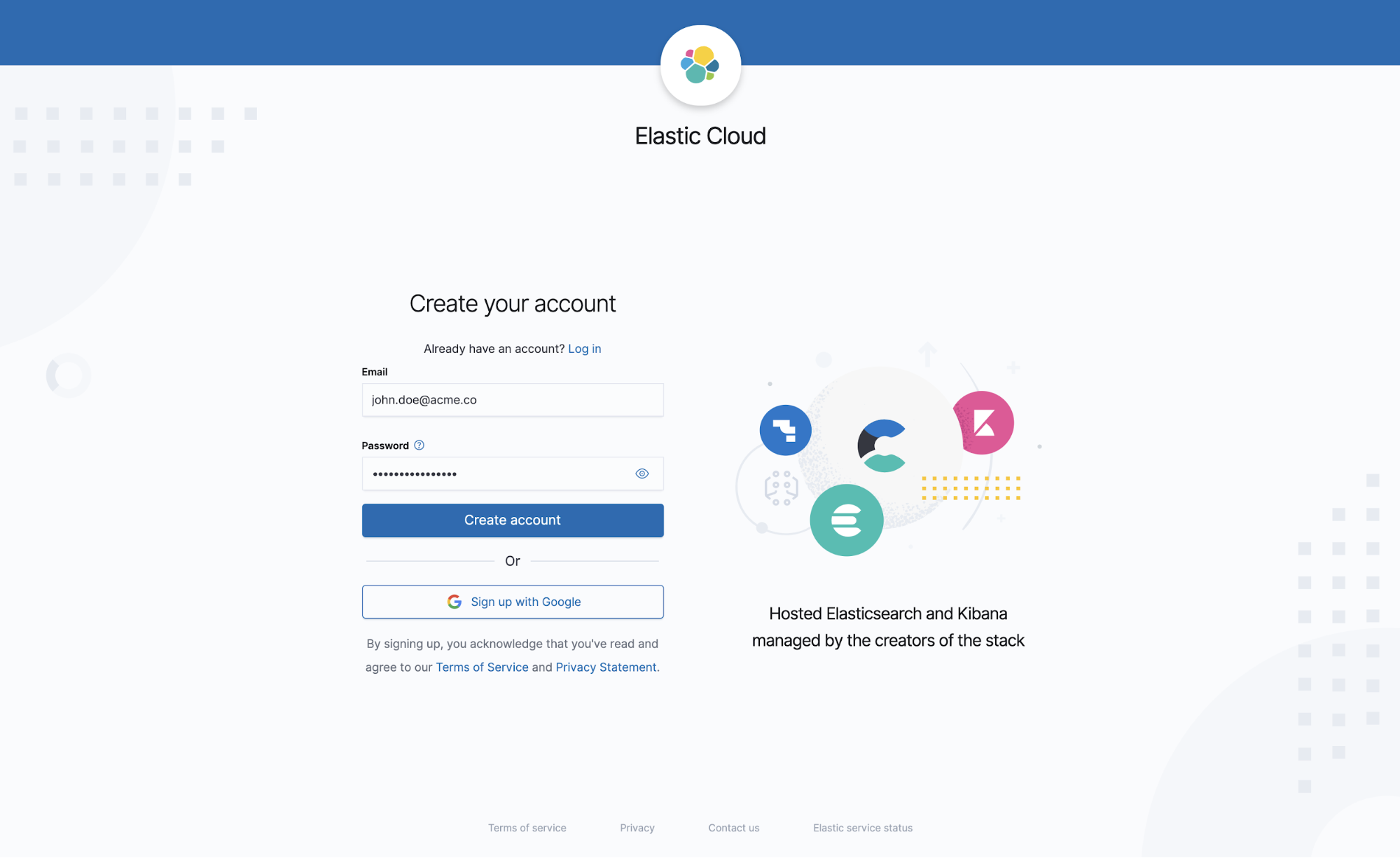
2e étape : création d'un déploiement d'Enterprise Search
Bienvenue dans Elastic Cloud ! Pas de temps à perdre : identifiez l'action Create deployment (Créer un déploiement) sur la page d'accueil d'Elastic Cloud, puis sélectionnez le type de déploiement d'Enterprise Search. Workplace Search est disponible via la solution Enterprise Search, avec le produit App Search (nous vous donnerons plus d'informations à ce sujet ultérieurement). L'option la plus simple consiste à garder toutes les configurations telles quelles, à simplement nommer votre déploiement, puis à cliquer sur Create deployment (Créer un déploiement).
Si vous vous sentez plus confiant ou aventureux, n'hésitez pas à affiner les options de déploiement en fonction de vos besoins. Étant donné que Workplace Search fonctionne sur notre Elastic Cloud, vous pouvez choisir de le déployer dans n'importe quelle région ou d'utiliser le fournisseur cloud qui vous est le plus familier. En outre, lorsque votre cas d'utilisation évolue, Elastic Cloud facilite le paramétrage des configurations et des profils de votre déploiement.
Il est très important que vous enregistriez le nom d'utilisateur Elastic et le mot de passe affichés à l'écran après la création de votre déploiement. Gardez les informations d'identification sous la main, nous en aurons besoin dans une minute.
3e étape : connexion à Enterprise Search et sélection de Workplace Search
Une fois que votre déploiement d'Enterprise Search a été créé avec succès, identifiez l'action Launch Enterprise Search (Lancer Enterprise Search) sur la page d'activité de déploiement. Un écran de connexion Enterprise Search s'affiche. Utilisez le nom d'utilisateur Elastic et le mot de passe associé que vous aviez gardé sous la main à l'étape précédente. Une fois connecté, vous pouvez choisir d'accéder à Workplace Search. L'autre option, App Search, est un moyen puissant d'ajouter une recherche à n'importe quel tableau de bord SaaS, site d'e-commerce ou application web sans délai. Concentrons-nous sur Workplace Search aux fins de ce guide.
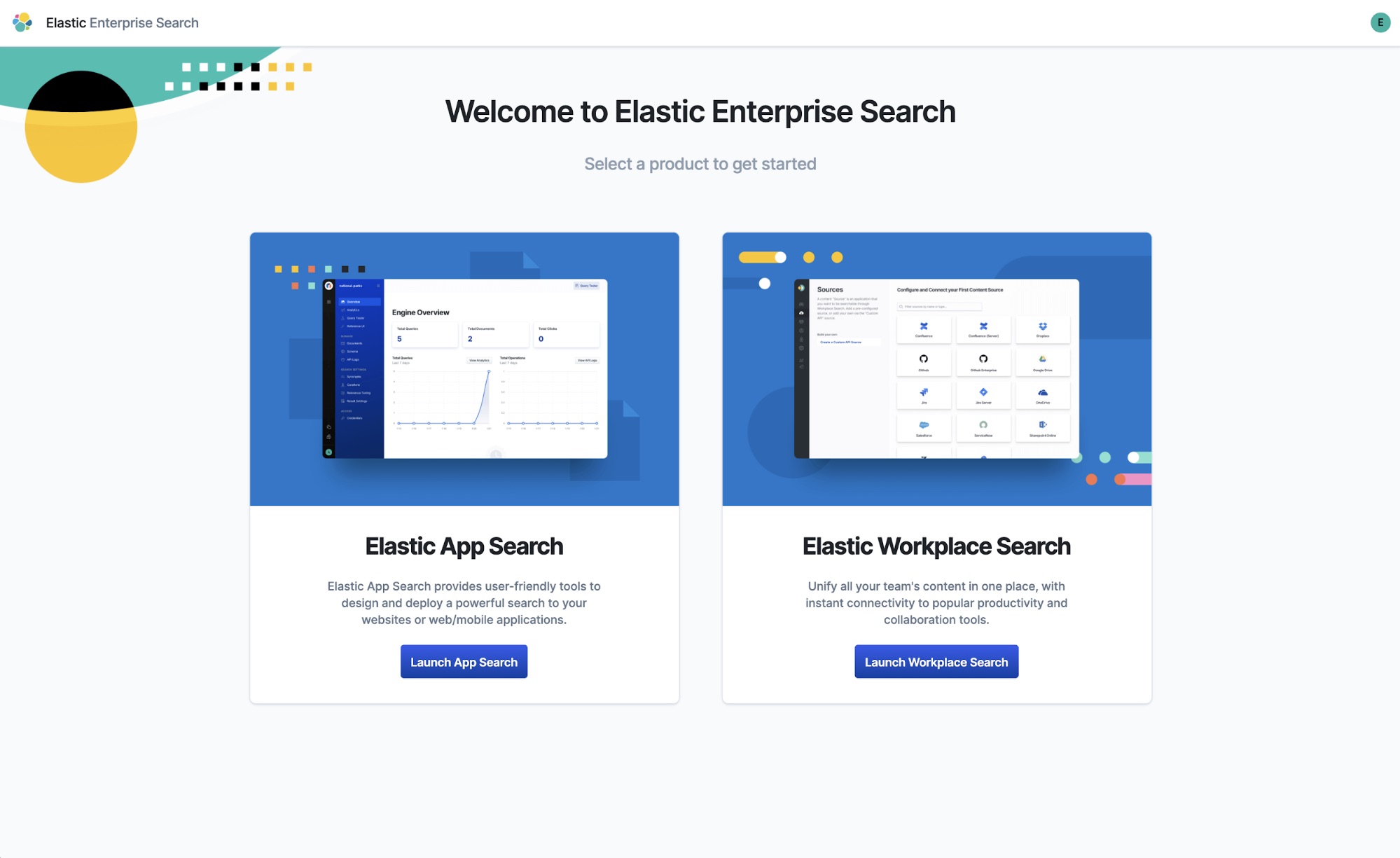
4e étape : obtention de la synchronisation
Bienvenue dans Workplace Search ! Plutôt facile jusqu'à maintenant, non ? La première étape consiste à transformer cette maison vide en référentiel de contenu prospère. Nous commencerons simplement par nous connecter à Google Drive. Vous êtes invité à sélectionner n'importe quelle source qui convient le mieux à votre environnement organisationnel. Depuis la barre latérale, identifiez la zone Sources (Sources), puis sélectionnez la source à laquelle vous souhaitez vous connecter. Suivez les instructions présentées par la configuration et le flux de connexion pour la source que vous avez sélectionnée. Ces étapes peuvent varier en fonction de la source de contenu sélectionnée. Une fois que vous êtes connecté à votre première source, vous devez obtenir un avis de réussite ; n'hésitez pas à ajouter autant de sources que vous le souhaitez. Consultez la section Aperçu des sources de contenu pour plus d'informations, y compris sur la manière dont vous vous connectez à toute source de données avec l'API de sources personnalisée.
5e étape : essai d'une requête de recherche
Maintenant que les données affluent, vous pouvez utiliser Workplace Search pour un essai (précoce). Identifiez l'élément Go to Search Application (Aller à l'application de recherche) dans la barre latérale du tableau de bord administratif. D'ici, vous pouvez exécuter des requêtes par rapport à l'ensemble de données de synchronisation active. N'oubliez pas que plus les sources auxquelles vous vous connectez sont nombreuses, plus vous optimiserez la centralisation de toutes vos données organisationnelles autour d'une source fiable singulière : l'expérience Workplace Search.
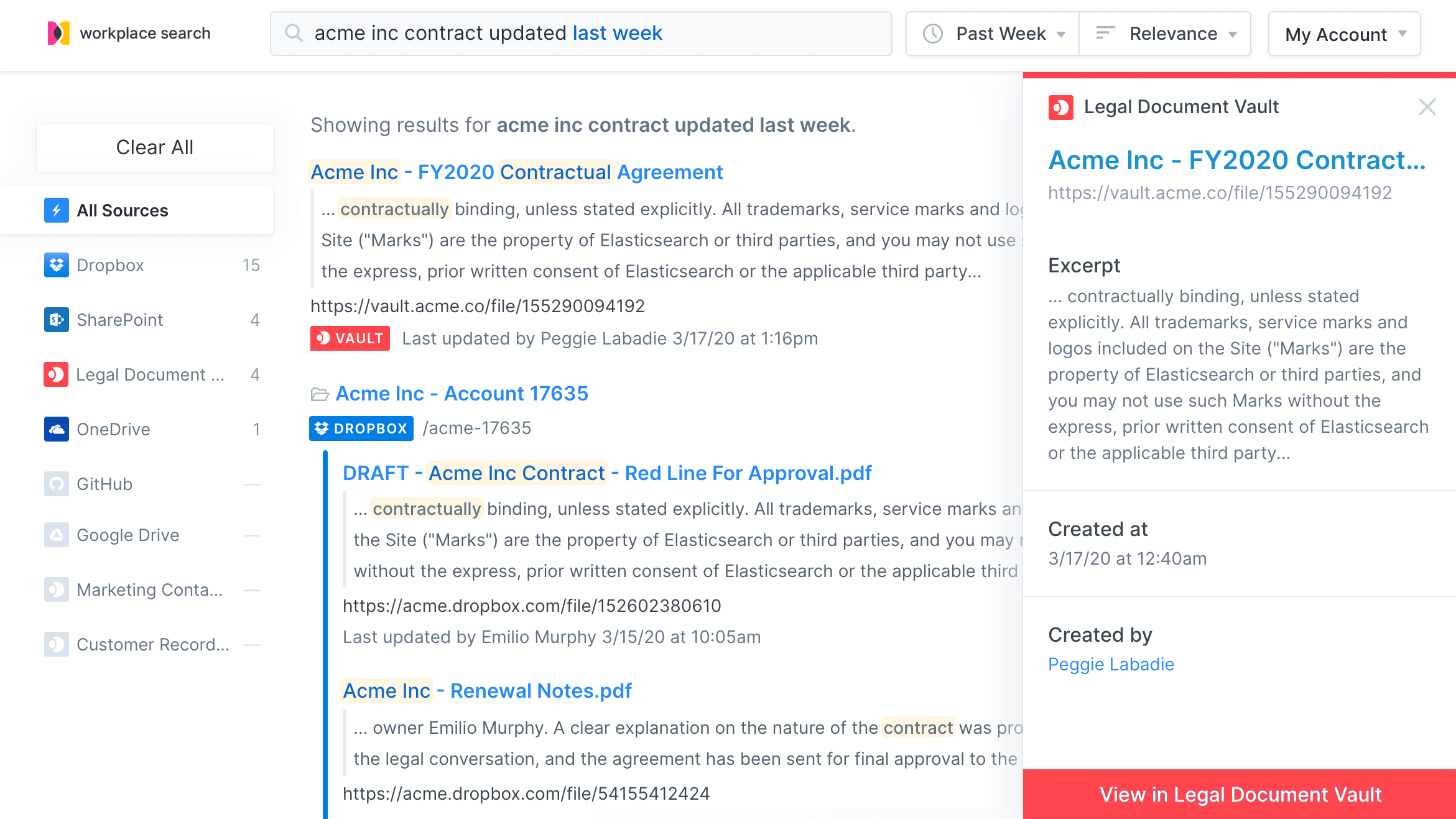
Utilisateurs, groupes, et bien plus encore
Avec la diffusion de contenu et votre référentiel de données qui prend forme, vous pouvez commencer à explorer les affectations de groupe, ce qui vous permet de créer un assortiment logique d'utilisateurs qui partagent le contenu, des besoins pertinents et d'autres caractéristiques importantes. Workplace Search regroupe un éventail de fonctionnalités, mais fournit toutes les interfaces intuitives dont vous avez besoin pour organiser, optimiser et sécuriser l'expérience de toutes vos équipes.
N'oubliez pas : les clients qui utilisent déjà Elastic Cloud peuvent accéder à Workplace Search directement depuis la console Elastic Cloud à l'aide du déploiement d'Enterprise Search. Vous découvrez Elastic Cloud ? Lancez-vous gratuitement pendant 14 jours avec la version d'essai de Workplace Search. Ou téléchargez la version autogérée de Workplace Search via le pack de solutions Enterprise Search.